 ไดร์เวอร์และซอฟต์แวร์สำหรับระบบปฏิบัติการ Windows 11, Windows 10 (64 บิต / 32 บิต), Windows 8 (64 บิต / 32 บิต), Windows 8.1 (64 บิต / 32 บิต), Windows 7 (64 บิต / 32 บิต), Windows Vista (64 บิต / 32 บิต), Windows XP (64 บิต / 32 บิต)
ไดร์เวอร์และซอฟต์แวร์สำหรับระบบปฏิบัติการ Windows 11, Windows 10 (64 บิต / 32 บิต), Windows 8 (64 บิต / 32 บิต), Windows 8.1 (64 บิต / 32 บิต), Windows 7 (64 บิต / 32 บิต), Windows Vista (64 บิต / 32 บิต), Windows XP (64 บิต / 32 บิต)
Canon i-SENSYS MF3220 ไดร์เวอร์เครื่องพิมพ์และเครื่องสแกน
มีไดร์เวอร์ที่แตกต่างกันหลายตัวสำหรับเครื่องพิมพ์ Canon i-SENSYS MF3220 และผู้ใช้จำนวนมากไม่ทราบว่าจะเลือกติดตั้งไดร์เวอร์ใด เราขอแนะนำให้ดาวน์โหลดไฟล์ไดร์เวอร์ชื่อ ‘MFDriver’
ไฟล์นี้ประกอบด้วยไดร์เวอร์ที่จำเป็นทั้งหมดสำหรับเครื่องพิมพ์และสแกนเนอร์ Canon i-SENSYS MF3220 คุณไม่จำเป็นต้องมีไดร์เวอร์อื่นใด หากคุณไม่ต้องการค้นหาไดร์เวอร์และซอฟต์แวร์เหล่านี้ด้วยตนเอง คุณสามารถดาวน์โหลดได้จากลิงก์ในหน้านี้ของเว็บไซต์ การดาวน์โหลดไดร์เวอร์จะมาจากลิงก์เดียวกันกับที่พบในเว็บไซต์ Canon
การติดตั้งไดร์เวอร์เครื่องพิมพ์อย่างถูกต้อง: อย่าเชื่อมต่อเครื่องพิมพ์กับคอมพิวเตอร์ เริ่มการติดตั้งซอฟต์แวร์ก่อน ในระหว่างกระบวนการติดตั้ง ข้อความจะปรากฏบนจอภาพเพื่อแจ้งให้คุณทราบเมื่อต้องเชื่อมต่อเครื่องพิมพ์กับคอมพิวเตอร์ของคุณ หากคุณเห็นข้อความ ‘พบฮาร์ดแวร์ใหม่’ บนหน้าจอ ให้คลิกยกเลิกและถอดสาย USB ออก จากนั้นดำเนินการติดตั้งซอฟต์แวร์ต่อไป ข้อผิดพลาดทั่วไปเมื่อติดตั้งไดร์เวอร์คือก่อนอื่นคุณต้องเชื่อมต่ออุปกรณ์เข้ากับคอมพิวเตอร์โดยใช้สาย USB จากนั้นจึงติดตั้งไดร์เวอร์ ในกรณีนี้ ระบบปฏิบัติการตรวจพบอุปกรณ์ที่เชื่อมต่อและติดตั้งไดร์เวอร์ของตัวเอง ซึ่งอาจทำงานไม่ถูกต้องหรือไม่ทำงานเลย อย่างไรก็ตาม อุปกรณ์อื่นๆ บางอย่างอาจทำงานได้ดีกับไดร์เวอร์ที่ติดตั้งโดยระบบปฏิบัติการ ดังนั้น หากมีไดร์เวอร์ที่สร้างขึ้นเป็นพิเศษสำหรับอุปกรณ์ของคุณ ให้เริ่มการติดตั้งไดร์เวอร์นี้ก่อน จากนั้นจึงเชื่อมต่ออุปกรณ์เข้ากับคอมพิวเตอร์เท่านั้น
หากคุณเห็นข้อความ ‘พบฮาร์ดแวร์ใหม่’ บนหน้าจอ ให้คลิกยกเลิกและถอดสาย USB ออก จากนั้นดำเนินการติดตั้งซอฟต์แวร์ต่อไป ข้อผิดพลาดทั่วไปเมื่อติดตั้งไดร์เวอร์คือก่อนอื่นคุณต้องเชื่อมต่ออุปกรณ์เข้ากับคอมพิวเตอร์โดยใช้สาย USB จากนั้นจึงติดตั้งไดร์เวอร์ ในกรณีนี้ ระบบปฏิบัติการตรวจพบอุปกรณ์ที่เชื่อมต่อและติดตั้งไดร์เวอร์ของตัวเอง ซึ่งอาจทำงานไม่ถูกต้องหรือไม่ทำงานเลย อย่างไรก็ตาม อุปกรณ์อื่นๆ บางอย่างอาจทำงานได้ดีกับไดร์เวอร์ที่ติดตั้งโดยระบบปฏิบัติการ ดังนั้น หากมีไดร์เวอร์ที่สร้างขึ้นเป็นพิเศษสำหรับอุปกรณ์ของคุณ ให้เริ่มการติดตั้งไดร์เวอร์นี้ก่อน จากนั้นจึงเชื่อมต่ออุปกรณ์เข้ากับคอมพิวเตอร์เท่านั้น
หากคุณมีปัญหาในการติดตั้งไดรเวอร์หรือเครื่องพิมพ์และสแกนเนอร์ของคุณทำงานไม่ถูกต้อง คุณสามารถอ่านวิธีแก้ไขปัญหาเหล่านี้ได้ที่นี่
![]()
ซอฟต์แวร์สำหรับระบบปฏิบัติการ Windows
![]()
ดาวน์โหลดไดร์เวอร์และซอฟต์แวร์สำหรับ Windows (64 บิต)
ดาวน์โหลดไดร์เวอร์และซอฟต์แวร์สำหรับ Windows (32 บิต)
Canon i-SENSYS MF3220 ไดร์เวอร์เครื่องพิมพ์และเครื่องสแกน
เวอร์ชันไดร์เวอร์ : CARPS ไดร์เวอร์เครื่องปริ้น – V3.00, Fax Driver – V5.00 (MF3240), ScanGear – V11.3
การติดตั้งไดร์เวอร์เครื่องพิมพ์และสแกนเนอร์สำหรับ Canon i-SENSYS MF3220 ดาวน์โหลดไฟล์. เมื่อคลิก [Run] บนหน้าจอดาวน์โหลดไฟล์ (ไฟล์จะไม่ถูกบันทึกลงดิสก์) หากข้อความแจ้งการควบคุมบัญชีผู้ใช้ปรากฏขึ้น ให้คลิก [ใช่] จากนั้นคลิก [เรียกใช้] บนหน้าจอการแจ้งเตือนความปลอดภัยถัดไป วิซาร์ดการตั้งค่าจะเริ่มทำงาน หลังจากที่ตัวช่วยสร้างการตั้งค่าเริ่มต้นแล้ว ให้ทำตามคำแนะนำบนหน้าจอเพื่อทำการติดตั้ง
Canon i-SENSYS MF3220
หลังจากติดตั้งไดร์เวอร์แล้ว ให้รีสตาร์ทคอมพิวเตอร์และติดตั้งซอฟต์แวร์การสแกน
Tool Box. v4.9.1.1.m
ซอฟต์แวร์สแกน – Tool Box
![]()
Download MF Toolbox for Windows operating systems (64 บิต)
Download MF Toolbox for Windows operating systems (32 บิต)
รุ่นของไฟล์: v4.9.1.1.m. ขนาดไฟล์ : 84 MB
การตั้งค่าซอฟต์แวร์ ‘ToolBox’ สำหรับสแกนเนอร์ Canon
Instructions on how to scan using the “ToolBox” software (ver. 4.9.1.1.m) and easy settings for Canon scanner. Install the scanner driver first, and then install the “ToolBox” software.
 หลังจากติดตั้งซอฟต์แวร์ ‘ToolBox’ ทางลัดไปยังซอฟต์แวร์นี้จะถูกสร้างขึ้นบนเดสก์ท็อปของคอมพิวเตอร์
หลังจากติดตั้งซอฟต์แวร์ ‘ToolBox’ ทางลัดไปยังซอฟต์แวร์นี้จะถูกสร้างขึ้นบนเดสก์ท็อปของคอมพิวเตอร์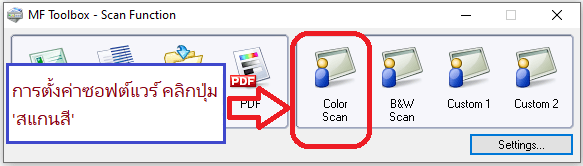 ในการตั้งค่าซอฟต์แวร์ ให้เชื่อมต่ออุปกรณ์กับคอมพิวเตอร์แล้วคลิกปุ่ม “สแกนสี”
ในการตั้งค่าซอฟต์แวร์ ให้เชื่อมต่ออุปกรณ์กับคอมพิวเตอร์แล้วคลิกปุ่ม “สแกนสี”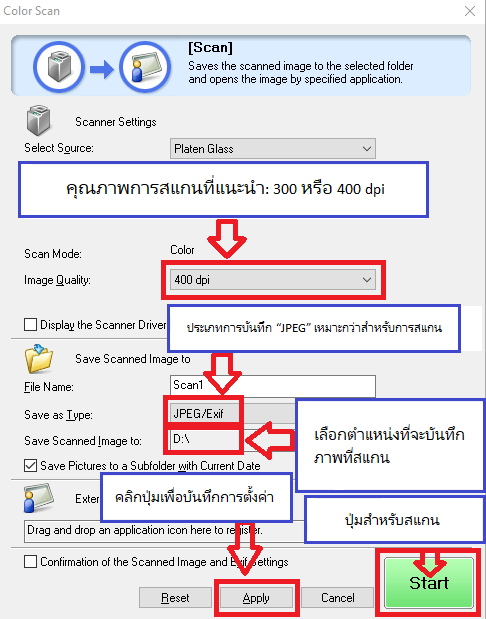 แนะนำให้ตั้งค่าคุณภาพการสแกน: 300 หรือ 400 dpi (เหมาะสำหรับการสแกนเอกสารและภาพถ่าย) ยิ่งคุณภาพสูงเท่าใด การสแกนก็จะยิ่งใช้เวลานานขึ้นและขนาดไฟล์ก็จะใหญ่ขึ้นเท่านั้น ประเภทการบันทึก “JPEG” เหมาะสำหรับการสแกนมากกว่า เลือกตำแหน่งที่จะบันทึกรูปภาพที่สแกน คลิกปุ่ม “นำไปใช้” เพื่อบันทึกการตั้งค่าซอฟต์แวร์ ไม่จำเป็นต้องตั้งค่าอื่นๆ หากต้องการสแกน ให้กดปุ่ม ‘เริ่ม’ ซอฟต์แวร์ช่วยให้คุณสแกนได้อย่างรวดเร็วและสะดวก
แนะนำให้ตั้งค่าคุณภาพการสแกน: 300 หรือ 400 dpi (เหมาะสำหรับการสแกนเอกสารและภาพถ่าย) ยิ่งคุณภาพสูงเท่าใด การสแกนก็จะยิ่งใช้เวลานานขึ้นและขนาดไฟล์ก็จะใหญ่ขึ้นเท่านั้น ประเภทการบันทึก “JPEG” เหมาะสำหรับการสแกนมากกว่า เลือกตำแหน่งที่จะบันทึกรูปภาพที่สแกน คลิกปุ่ม “นำไปใช้” เพื่อบันทึกการตั้งค่าซอฟต์แวร์ ไม่จำเป็นต้องตั้งค่าอื่นๆ หากต้องการสแกน ให้กดปุ่ม ‘เริ่ม’ ซอฟต์แวร์ช่วยให้คุณสแกนได้อย่างรวดเร็วและสะดวก
ผลิตภัณฑ์นี้เป็นซอฟต์แวร์สำหรับการใช้รูปภาพที่สแกนในแอปพลิเคชันคอมพิวเตอร์ การแนบรูปภาพที่สแกนไปยังอีเมล การบันทึกภาพที่สแกนไปยังฮาร์ดดิสก์ และการทำงานที่คล้ายกัน
Canon i-SENSYS MF3220
อัปเดตล่าสุดเมื่อ พฤศจิกายน 7, 2024 โดย admin




ใส่ความเห็น